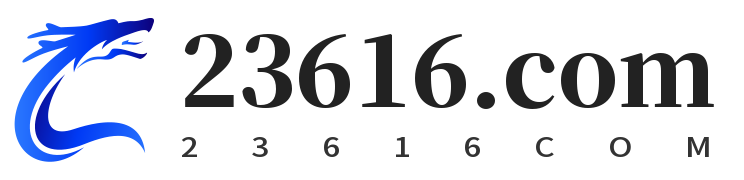掌握HTC Vive手柄配对,畅享虚拟世界
在虚拟现实游戏中,HTC Vive手柄扮演着至关重要的角色,它是玩家与游戏世界互动的桥梁。在开始体验之前,正确地配对HTC Vive手柄是每个用户的必修课。本文将为您提供一份详细的HTC Vive手柄配对教程,确保您能够轻松地完成手柄的设置,并享受无缝连接的虚拟现实体验。

第一步:准备工作
在开始配对之前,确保以下条件已经具备:
- 确保硬件齐全:确认您的HTC Vive头显和手柄都已准备好,手柄上有足够的电池电量,且配对时所在的空间足够宽敞,避免任何干扰。
- 安装SteamVR:HTC Vive手柄是通过SteamVR平台来进行连接和设置的。因此,首先需要在您的PC上安装Steam和SteamVR。如果还未安装,您可以访问Steam官方网站下载并安装最新版本的SteamVR。
- 更新固件:如果您的HTC Vive手柄或头显的固件版本较旧,建议在进行配对前先进行固件更新,以确保兼容性和性能。
第二步:启动SteamVR并连接头显
- 打开SteamVR软件:启动SteamVR后,系统会自动检测您的HTC Vive头显设备。如果一切正常,您会看到头显和基站的连接状态显示在SteamVR窗口中。
- 连接头显:按照指示将头显连接到计算机。如果是第一次使用,系统可能会提示您进行初步设置,这时只需根据提示进行操作即可。
第三步:启动手柄配对模式
配对过程中的关键步骤就是将手柄与SteamVR系统成功连接。以下是具体操作步骤:
- 进入手柄配对界面:在SteamVR主界面中,点击右上角的“设备”图标,选择“配对控制器”选项。这时,系统会开始扫描可用设备,并引导您进入配对模式。
- 启动手柄配对:手动启动手柄的配对模式。具体操作方法是:按住手柄上的“系统”按钮(通常是位于手柄的正中央),直到您看到手柄上的LED灯闪烁,表示进入了配对状态。
- 等待连接完成:一旦手柄成功进入配对模式,SteamVR会自动搜索并识别到您的手柄。稍等片刻,手柄与SteamVR平台之间的连接会完成,您会看到手柄图标出现在SteamVR的设备列表中。
第四步:确认手柄连接成功
- 手柄图标显示:在SteamVR的设备面板中,若手柄图标出现并变为绿色,这表示手柄已成功配对。如果仍未显示,您可以再次尝试重新启动配对过程。
- 测试手柄功能:为确保一切正常,您可以通过点击“设备”菜单下的“测试控制器”选项,测试手柄的按键响应和运动追踪功能。手柄的振动、按键点击和轨迹追踪都应该能够正常工作。
第五步:遇到问题怎么办?
虽然HTC Vive手柄配对过程相对简单,但在实际操作中,可能会遇到一些问题。以下是常见问题及解决方法:
- 手柄未连接:如果手柄配对失败,首先检查手柄是否已经进入配对模式。如果没有,重新启动手柄并按住系统按钮,确保它进入配对状态。您也可以尝试断开SteamVR连接,然后重新连接。
- 驱动程序问题:确保您的PC操作系统和SteamVR版本都是最新的。有时,更新系统驱动程序和SteamVR软件能解决一些兼容性问题。
- 蓝牙连接问题:某些用户可能会遇到手柄无法通过蓝牙配对的情况,这通常与蓝牙驱动程序有关。您可以尝试更新或重新安装蓝牙驱动,或者检查蓝牙设置是否正确。
总结:畅玩虚拟现实,配对过程轻松搞定
配对HTC Vive手柄虽然是虚拟现实体验的第一步,但只要按步骤进行,整个过程应该是简单而顺利的。通过本教程,您已经学会了如何准备设备、进入配对模式、以及解决可能出现的问题。成功配对后,您就可以进入各种虚拟世界,开始您的沉浸式游戏之旅了。
如果在配对过程中遇到困难,别忘了查阅SteamVR社区或联系HTC客服获取帮助。祝您在虚拟现实中玩得开心,体验最前沿的游戏世界!